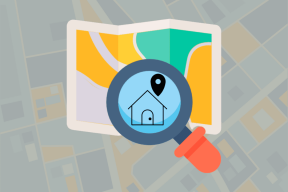Opravte chyby systému súborov pomocou nástroja Check Disk Utility (CHKDSK)
Rôzne / / November 28, 2021
Opravte chyby systému súborov pomocou nástroja Check Disk Utility (CHKDSK): Pomôcka na kontrolu disku môže pomôcť vyriešiť niektoré problémy s počítačom a zlepšiť výkon počítača tým, že sa uistí, že na pevnom disku nie sú žiadne chyby. CHKDSK (vyslovuje sa kontrola disku) je príkaz, ktorý zobrazuje správu o stave zväzku, ako je napríklad disk, a môže opraviť chyby nájdené v tomto zväzku.
CHKDSK v podstate zaisťuje, že disk je zdravý, kontrolou fyzickej štruktúry disku. Opravuje problémy súvisiace so stratenými klastrami, chybnými sektormi, chybami v adresároch a prepojenými súbormi. Môže dôjsť k poškodeniu štruktúry súborov alebo priečinkov, v dôsledku čoho systém zlyhá alebo zamrzne, dôjde k poruchám napájania alebo nesprávnemu vypnutiu počítača atď. Akonáhle sa vyskytne nejaký druh chyby, môže sa šíriť a vytvárať ďalšie chyby, takže pravidelná plánovaná kontrola disku je súčasťou dobrej údržby systému.
Obsah
- Opravte chyby systému súborov pomocou nástroja Check Disk Utility (CHKDSK)
- Ako spustiť CHKDSK pomocou príkazového riadka
Opravte chyby systému súborov pomocou nástroja Check Disk Utility (CHKDSK)
CHKDSK možno spustiť ako aplikáciu príkazového riadka alebo ho možno spustiť pomocou grafického používateľského rozhrania. Ten je najlepšou voľbou pre typického domáceho používateľa PC, takže sa pozrime, ako spustiť kontrolný disk s grafickým používateľským rozhraním:
1. Otvorte prieskumníka okien a kliknite pravým tlačidlom myši na jednotku, na ktorej chcete spustiť kontrolu disku, a potom vyberte vlastnosti.

2. Vo vlastnostiach kliknite v okne na nástroje a pod Kontrola chýb kliknite na skontrolovať tlačidlo.

Niekedy sa kontrola disku nemôže spustiť, pretože disk, ktorý chcete skontrolovať, stále používajú systémové procesy, takže nástroj na kontrolu disku vás požiada, aby ste naplánovali kontrolu disku pri ďalšom reštarte, kliknite na tlačidlo áno a reštartujte počítač systém. Po reštartovaní nestláčajte žiadny kláves, aby kontrola disku pokračovala v činnosti a počkala na dokončenie procesu. Celá vec môže trvať až hodinu v závislosti od kapacity pevného disku:
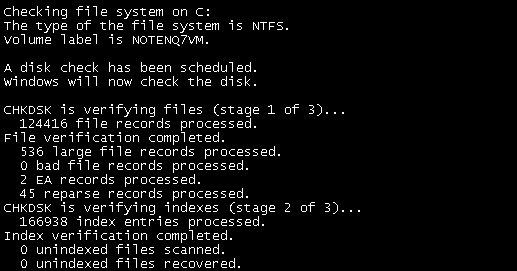
Ako spustiť CHKDSK pomocou príkazového riadka
1. Kliknite pravým tlačidlom myši na tlačidlo Windows a vyberte „Príkazový riadok (správca).”

2. V okne typu cmd CHKDSK /f /r a stlačte enter.
3. Požiada o naplánovanie kontroly pri ďalšom reštarte systému, zadajte Y a stlačte kláves Enter.

4. Pre užitočnejšie príkazy zadajte CHKDSK /? v cmd a zobrazí zoznam všetkých príkazov súvisiacich s CHKDSK.

Môžete tiež skontrolovať:
- Ako zakázať náhľady miniatúr v systéme Windows 10
- Ako vypnúť DEP (Data Execution Prevention)
- Ako opraviť COM Surrogate prestal fungovať
- Ako vytvoriť bod obnovenia systému – jednoduchý spôsob
To je to, čo máte úspešne za sebou Opravte chyby súborového systému pomocou nástroja Check Disk Utility a viete, že viete, ako spustiť nástroj CHKDSK oboma spôsobmi. Ak máte stále pochybnosti alebo akékoľvek ďalšie otázky týkajúce sa čohokoľvek, neváhajte sa vyjadriť a ja sa vám čoskoro ozvem.